1. Περιγραφή εφαρμογής
Η εφαρμογή λειτουργεί σε περιβάλλον Windows και είναι κατασκευασμένη βάσει των τεχνολογιών .Net της Microsoft. Μπορεί να χρησιμοποιήσει σαν βάση για την αποθήκευση των δεδομένων είτε τον Microsoft SQL Server 2008 R2 είτε την Oracle 11gR2. H εφαρμογή υποστηρίζει Unicode.
Η εγκατάστασή της γίνεται από DVD.
Η εφαρμογή είναι 3-tier (client/application server/database server) ανεξάρτητα από την τοπολογία εγκατάστασης.
Μπορεί να λειτουργήσει είτε σε μεμονωμένο υπολογιστή (stand alone εγκατάσταση), είτε να εγκατασταθεί σε δίκτυο,
οπότε:
Υπάρχει υπολογιστής που παίζει ρόλο Database Server (Microsoft SQL Server ή Oracle)
O ίδιος ή άλλος υπολογιστής παίζει το ρόλο του Application Server
H εφαρμογή εκτελείται στους σταθμούς εργασίας (Clients), για τη λειτουργία της συνδέεται με τον Application Server, ο οποίος με τη σειρά του επικοινωνεί με τον Database Server.
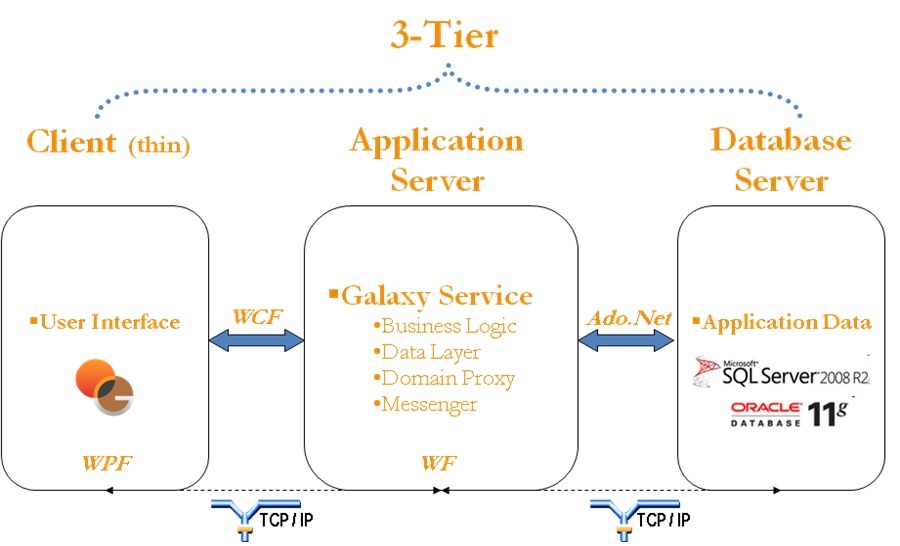 Database Server
Database Server
Στον υπολογιστή που παίζει ρόλο Database Server βρίσκεται η βάση δεδομένων της εφαρμογής και εκτελείται το αντίστοιχο RDBMS (Microsoft SQL Server ή Oracle) το οποίο τη διαχειρίζεται.
Η εφαρμογή συνεργάζεται με τις παρακάτω εκδόσεις:
- Microsoft SQL Server 2008 R2
- Oracle 11gR2
Application Server
Εκτελείται σε υπολογιστές με Windows.
Έχει σκοπό να εξυπηρετεί όσους σταθμούς εργασίας οριστεί να τον χρησιμοποιούν για τη λειτουργία της εφαρμογής. Σε αυτή την περίπτωση εξασφαλίζει σε αυτούς πρόσβαση στα δεδομένα του Database Server και εκτελείται σ’ αυτόν o κώδικας της εφαρμογής που αφορά στο business logic αυτής για λογαριασμό τους, αποφορτίζοντας τους από αυτό το ρόλο.
Σταθμός εργασίας (Client)
Εκτελείται σε υπολογιστές με Windows.
Είναι το σημείο επαφής του τελικού χρήστη με την εφαρμογή, επικοινωνεί με τον Application Server και παρουσιάζει τα αποτελέσματα στο χρήστη.
File Server
Είναι μια υπηρεσία επιπρόσθετη στον Application Server της εφαρμογής, με σκοπό να απλοποιεί και να αυτοματοποιεί την εγκατάσταση και την αναβάθμιση των εκδόσεων της εφαρμογής στους σταθμούς εργασίας.
Όταν υπάρχει διαθέσιμη νέα έκδοση της εφαρμογής, εγκαθίσταται μόνο στον Application Server. H εγκατεστημένη εφαρμογή στο σταθμό αντιλαμβάνεται την αλλαγή της έκδοσης και μεταφέρει από τον Application Server, με αυτοματοποιημένο τρόπο, όλα τα απαιτούμενα αρχεία χωρίς να απαιτείται παρουσία του εγκαταστάτη στον σταθμό εργασίας.
Domain Proxy
Είναι μια υπηρεσία επιπρόσθετη στον Application Server της εφαρμογής με σκοπό την επικοινωνία τρίτων εφαρμογών με το Galaxy.
2. Απαιτήσεις εφαρμογής
Λειτουργικό Σύστημα
Η εφαρμογή λειτουργεί σε περιβάλλον Windows.
-
Client
Υποστηριζόμενα λειτουργικά είναι όλες οι client εκδόσεις των λειτουργικών της Microsoft, από τα Windows XP με Service Pack 3 και άνω. Προτεινόμενο λειτουργικό σύστημα είναι τα Windows 7.
-
Application Server
Υποστηριζόμενα λειτουργικά είναι όλες οι server εκδόσεις των λειτουργικών της Microsoft, από τα Windows 2003 με Service Pack 2 και άνω. Προτεινόμενο λειτουργικό σύστημα είναι τα Windows 2008 R2.
-
Database Server
Υποστηριζόμενα λειτουργικά είναι όλες οι server εκδόσεις των λειτουργικών της Microsoft, από τα Windows 2003 με Service Pack 2 και άνω. Προτεινόμενο λειτουργικό σύστημα είναι τα Windows 2008 R2, ειδικά όσον αφορά στον Microsoft SQL Server. Αν η επιλεγμένη Database είναι η Oracle τότε μπορεί να εγκατασταθεί σε οποιοδήποτε λειτουργικό σύστημα υποστηρίζει η αντίστοιχη έκδοση της Oracle (π.χ. Linux, Solaris, κλπ).
- Αποδεκτά Collations για SQL Server
H εφαρμογή για την ομαλή λειτουργία της απαιτεί την ύπαρξη του Case Insensitive (CI) στο collation του SQL Server. Παραδείγματα αποδεκτών collations είναι τα:
Greek_CI_AS, Greek_CI_AI, Romanian_CI_AS, κλπ
Δίκτυο
Για τη λειτουργία σε δίκτυο θα πρέπει να υπάρχει εγκατεστημένο και να λειτουργεί ομαλά το πρωτόκολλο TCP/IP, στους υπολογιστές με τον Database Server, τον Application Server και τους Σταθμούς εργασίας (Clients), που το χρησιμοποιούν για την μεταξύ τους επικοινωνία.
Προτείνεται χρήση Fast Ethernet (100 Mbps) και άνω.
Η επικοινωνία δεν θα πρέπει να παρεμποδίζεται από firewalls ή antivirus προγράμματα που τυχόν υπάρχουν.
Επιπλέον Software
Για τη λειτουργία της εφαρμογής απαιτείται η ύπαρξη .Net 3.5 SP1 και άνω, καθώς και ο Windows Installer 3.1. Η διαδικασία εγκατάστασης της εφαρμογής ελέγχει για την ύπαρξη των ανωτέρω και τα εγκαθιστά εφόσον χρειάζεται. Τα Windows 7 και Windows Server 2008 R2 έχουν ήδη εγκατεστημένα τα προαπαιτούμενα αυτά.
Για αποφυγή ταλαιπωρίας στην εγκατάσταση και χρήση, προτείνεται να απενεργοποιείτε το «UserAccountControl».
Λειτουργία σε περιβάλλον Windows 2000, NT, 98, ΜΕ
Δεν υποστηρίζεται περιβάλλον Windows 2000, NT, 98, ΜΕ για την λειτουργία της εφαρμογής.
Λειτουργία σε περιβάλλον 64 bit
Η εφαρμογή μπορούν να λειτουργήσει ομαλά σε περιβάλλον 64 bit. Προτείνετεαι να χρησιμοποιήσετε 64 bit έκδοση του Database Server ώστε να γίνει καλύτερη αξιοποίηση των δυνατοτήτων του υπολογιστή όπως π.χ. χρήση περισσότερης μνήμης εφόσον υπάρχει εγκατεστημένη.
Τοπολογίες σε δικτυακές εγκαταστάσεις
Κατά το σχεδιασμό της τοπολογίας που θα ακολουθηθεί σε μια εγκατάσταση θα πρέπει να ληφθούν υπόψη:
- Ο αριθμός τον σταθμών εργασίας
- Οι εργασίες που εκτελούνται
- Οι δυνατότητες του(ων) Server(s)
- Οι δυνατότητες των σταθμών εργασίας
Απαιτήσεις σε Hardware
Γενικές αρχές για το Hardware
Οι απαιτήσεις σε Hardware μπορεί να διαφοροποιούνται σε σχέση με την τοπολογία, τον αριθμό των σταθμών εργασίας που χρησιμοποιούν ταυτόχρονα την εφαρμογή, το είδος των εργασιών που εκτελούνται, τον όγκο των εγγραφών και γενικότερα από τις ιδιαίτερες ανάγκες κάθε εγκατάστασης.
Η εφαρμογή μπορεί να λειτουργήσει και σε υπολογιστές χαμηλότερων προδιαγραφών από αυτές που αναφέρονται παρακάτω αλλά η απόδοσή της δεν θα είναι ικανοποιητική.
Χρήση υπολογιστών καλύτερων προδιαγραφών (γρήγορη CPU, περισσότερη μνήμη RAM, ταχύτεροι δίσκοι) έχει σαν αποτέλεσμα ταχύτερη λειτουργία της εφαρμογής.
Για τον Server και ιδιαίτερα στις μεγαλύτερες εγκαταστάσεις θα πρέπει να λαμβάνεται πρόνοια για ασφαλέστερη λειτουργία του Server όπως χρήση κατάλληλου RAID στους δίσκους, UPS, Hardware καλής ποιότητας και σχεδίασης, συσκευές για Backup.
Θα πρέπει ακόμα να λαμβάνεται υπόψη αν στον υπολογιστή εκτελούνται ταυτόχρονα και άλλες εφαρμογές που ενδέχεται να επιβαρύνουν την λειτουργία του, ιδιαίτερα στους Servers (ΔΕΝ προτείνεται).
Οι απαιτήσεις σε χώρο στο δίσκο
Οι απαιτήσεις σε χώρο στον δίσκο για την αρχική εγκατάσταση της εφαρμογής (χωρίς τα δεδομένα των εταιριών και τον χώρο που μπορεί να χρειαστεί για προσωρινά αρχεία κατά την λειτουργία της) είναι :
|
Microsoft SQL Server 2008 R2 |
Έως 4 GB (ανάλογα με τις επιλογές της εγκατάστασης ) |
|
Εφαρμογή |
400 ΜΒ |
|
Demo Βάσεις δεδομένων |
800 MB |
|
Παραγωγικές Βάσεις |
400 MB και άνω |
Σταθμοί εργασίας
|
Ελάχιστες Απαιτήσεις |
Προτεινόμενες Απαιτήσεις |
|
|
CPU |
CORE 2 DUO 2.93 GHZ |
CORE I5 3.33 GHZ CORE 2 QUAD 2.83 GHZ |
|
RAM |
2 GB DDR3 |
4 GB DDR3 |
|
HD |
SATA 250 GB 7.200 RPM |
SATA 250 GB 7.200 RPM |
|
|
512 ΜΒ GDDR2 external |
512 ΜΒ GDDR3 external |
|
OS |
Windows XP SP3 |
Windows 7 64bit |
Αυτόνομη Εγκατάσταση
Αφορά σε εγκατάσταση ενός χρήστη, στην περίπτωση αυτή ο Σταθμός Εργασίας, ο Application Server και ο Database Server είναι όλοι εγκατεστημένοι στο ίδιο μηχάνημα.
|
Ελάχιστες Απαιτήσεις |
Προτεινόμενες Απαιτήσεις |
|
|
CPU |
CORE 2 DUO 2.93 GHZ |
CORE I5 3.33 GHZ CORE 2 QUAD 2.83 GHZ |
|
RAM |
2 GB DDR3 |
4 GB DDR3 |
|
HD |
SATA 500 GB 7.200 RPM |
SATA 500 GB 10.000 RPM |
|
|
512 ΜΒ GDDR2 external |
512 ΜΒ GDDR3 external |
|
OS |
Windows XP SP3 |
Windows 7 64bit |
|
Database |
SQL Server 2008R2 |
SQL Server 2008R2 |
Εγκατάσταση 2 - 5 Χρηστών
Σε αυτή την περίπτωση υπάρχει ξεχωριστό μηχάνημα Server, στο οποίο έχει εγκατασταθεί ο Application Server και ο Database Server.
|
Ελάχιστες Απαιτήσεις |
Προτεινόμενες Απαιτήσεις |
|
|
CPU |
Xeon 3500 |
Xeon 5500 |
|
RAM |
4 GB DDR3 |
6 GB DDR3 |
|
HD |
SAS 500 GB 7.200 RPM |
SAS 1 TB 10.000 RPM |
|
OS |
Windows 2003 SP2 |
Windows 2008R2 |
|
Database |
SQL Server 2008R2 |
SQL Server 2008R2 |
Εγκατάσταση 6 - 10 Χρηστών
Σε αυτή την περίπτωση ο Application Server και ο Database Server έχουν εγκατασταθεί σε διαφορετικά μηχανήματα.
|
Application Server |
||
|
Ελάχιστες Απαιτήσεις |
Προτεινόμενες Απαιτήσεις |
|
|
CPU |
Core I7 |
Xeon 5500 |
|
RAM |
4 GB DDR3 |
6 GB DDR3 |
|
HD |
SATA 250 GB 7.200 RPM |
SATA 250 GB 7.200 RPM |
|
OS |
Windows 2003 SP2 |
Windows 2008R2 |
|
Database Server |
||
|
Ελάχιστες Απαιτήσεις |
Προτεινόμενες Απαιτήσεις |
|
|
CPU |
Xeon 3500 |
Xeon 5500 |
|
RAM |
4 GB DDR3 |
6 GB DDR3 |
|
HD |
SAS 500 GB 7.200 RPM |
SAS 1 TB 15.000 RPM |
|
OS |
Windows 2003 SP2 |
Windows 2008R2 |
|
Database |
SQL Server 2008R2 |
SQL Server 2008R2 |
Εγκατάσταση 10 - 50 Χρηστών
Σε αυτή την περίπτωση ο Application Server και ο Database Server έχουν εγκατασταθεί σε διαφορετικά μηχανήματα.
|
Application Server |
||
|
Ελάχιστες Απαιτήσεις |
Προτεινόμενες Απαιτήσεις |
|
|
CPU |
Xeon 3500 |
Xeon 5500 |
|
RAM |
8 GB DDR3 |
12 GB DDR3 |
|
HD |
SATA 250 GB 7.200 RPM |
SATA 250 GB 7.200 RPM |
|
OS |
Windows 2008R2 |
Windows 2008R2 |
|
Database Server |
||
|
Ελάχιστες Απαιτήσεις |
Προτεινόμενες Απαιτήσεις |
|
|
CPU |
Xeon 5500 |
Xeon 5500 |
|
RAM |
12 GB DDR3 |
16 GB DDR3 |
|
HD |
SAS 15.000 RPM |
SAS 15.000 RPM (RAID-10) |
|
OS |
Win 2008R2 |
Win 2008R2 |
|
Database |
SQL Server 2008R2 Oracle 11gR2 |
SQL Server 2008R2 Oracle 11gR2 |
3. Εγκατάσταση εφαρμογής
4. Γρήγορη Παραμετροποίηση Galaxy Application Server
Για τη γρήγορη παραμετροποίηση του Galaxy Application Server υπάρχει το Glx.Config.exe (Galaxy Config), που είναι ένας γρήγορος "οδηγός", ενώ για μεγαλύτερο έλεγχο στον application server υπάρχει το SLnet.ManagementConsole.exe.
Οι ρυθμίσεις του application server αποθηκεύονται στο φάκελο "Config" που βρίσκεται μέσα στην εγκατάσταση του Galaxy.
Εκτελώντας το Glx.Config.exe εμφανίζεται η παρακάτω οθόνη
Πατήστε "Next"
Server Settings
Αυτή η οθόνη αφορά στις ρυθμίσεις του Galaxy Application Server
Πατήστε "Domain Proxy" και στην οθόνη που ανοίγει πατήστε "Reset", επιλέξτε "Yes" στο σχετικό μήνυμα και μετά "Save".
Πατήστε "Quick Server Configuration" και στην οθόνη που ανοίγει πατήστε "Reset", επιλέξτε "Yes" στο σχετικό μήνυμα και μετά "Save"
Στο τμήμα "ServIce " με το πλήκτρο "Start" δημιουργείται, εάν δεν υπάρχει, και ξεκινάει το service "SLnetService", το οποίο εκτελεί τον Galaxy Application Server. Με το πλήκτρο "Stop" σταματάει το service, ενώ με το πλήκτρο "Disable" διαγράφεται το service.
CRM Settings (Client)
Αυτή η οθόνη αφορά στις ρυθμίσεις του σταθμού εργασίας σχετικά με την επικοινωνία του CRM με Outlook και TAPI.
Outlook Synchronization
Πατώντας "Enable" δημιουργείται το service " SingularLogic Outlook Synchronization service", που χρησιμεύει στην επικοινωνία μεταξύ του Outlook και του CRM. Πατώντας "Disable" διαγράφεται το service " SingularLogic Outlook Synchronization service".
Add-Ins
Πατώντας "Enable" δημιουργείται ένα πρόσθετο (add-in) στο Outlook που επιτρέπει την μετατροπή ενός e-mail σε CRM activity. Πατώντας "Disable" διαγράφεται το σχετικό πρόσθετο από το Outlook.
TAPI Integration
Πατώντας "Register TAPI" ενεργοποιείται η σύνδεση του σταθμού εργασίας με την σχετική TAPI συσκευή.
Alias
Αυτή η οθόνη αφορά στην επικοινωνία του Galaxy Application Server με τον Database Server.
Πατώντας στο πλήκτρο με το σύμβολο δημιουργούμε ένα νέο connection string για την επικοινωνία του application server με τον database server.
Alias Name: Το ψευδώνυμο που θα επιλέξουμε για την συγκεκριμένη σύνδεση.
Driver Type: Διαθέσιμες επιλογές είναι :
- SQL Server Native = Για σύνδεση με SQL Server 2008 R2
- Oracle Native: Για σύνδεση με Oracle 11g R2
- DB2 System i Native: Δεν υποστηρίζεται,
Db Connection String: To connection string για τη σύνδεση με τη βάση δεδομένων. Στην περίπτωση του SQL Server υπάρχει βοηθητική οθόνη, πατώντας στο
Sql Server: Το όνομα του SQL Server (π.χ. DBServer ή Server\Galaxy αν πρόκειται για εγκατάσταση με Named Instance)
Create or connect / Attach: Επιλογή αν θα συνδεθείτε με υπάρχουσα βάση ή αν θα κάνετε attach τις demo βάσεις που συνοδεύουν την εφαρμογή
Database: Το όνομα της βάσης με την οποία θα γίνει η σύνδεση. Αν δεν υπάρχει εμφανίζεται σχετικό μήνυμα που ρωτάει αν θέλετε να δημιουργηθεί αυτή η βάση
Attach Database: Το όνομα της βάσης με την οποία θα γίνει η σύνδεση. Μπορείτε να την επιλέξετε με το πλήκτρο
Windows Authentication: Αν επιλεγεί η σύνδεση θα γίνει με πιστοποίηση των Windows
User/Password: Σύνδεση με sa και το αντίστοιχο password
Test Connection: Πρέπει να πατηθεί υποχρεωτικά για να δημιουργηθεί το connection string
Close: Επανέρχεστε στην προηγούμενη οθόνη
Εδώ μπορείτε να συνεχίσετε να επεξεργάζεστε τα database aliases που έχετε δημιουργήσει
Προσοχή: Αν έχετε κάνει οποιαδήποτε αλλαγή την οποία θέλετε να διατηρήσετε πρέπει να πατήσετε "Save", αλλιώς οι αλλαγές θα χαθούν.
Completing the Wizard
Η τελευταία οθόνη με την οποία τελειώνει το Glx.Config.
Πατώντας "Finish" ΔΕΝ αποθηκεύονται οι ρυθμίσεις που είχατε κάνει στις προηγούμενες οθόνες.
Εάν θέλετε να επανέλθετε σε κάποια από αυτές μπορείτε με τη χρήση του βέλους
Σημαντικές Παρατηρήσεις
1) Εφόσον εμφανίζεται σε μια οθόνη το πλήκτρο "Save", πρέπει υποχρεωτικά να το πατήσετε προκειμένου να γίνει αποθήκευση των ρυθμίσεών σας.
2) Οποιαδήποτε αλλαγή στον Galaxy Application Server ενεργοποιείται μόνο με επανεκκίνηση του σχετικού service "SLnetService".
Galaxy FileServer
Ενεργοποίηση FileServer
Αρχικά πρέπει να ενεργοποιήσετε τον FileServer. Αυτό γίνεται μέσα από αρχείο "FileServer.xml" που βρίσκεται στο φάκελο "Config\FileServer" μέσα στην εγκατάσταση του Galaxy.
Ανοίξτε το αρχείο με κάποιον editor (π.χ. notepad) και αλλάξτε το πεδίο <Active> από false σε true, δηλαδή:
<Active>false</Active> ==> <Active>true</Active>
και αποθήκευση.
Για να ενεργοποιηθεί ο FileServer πρέπει να γίνει επανεκκίνηση του service "SLnetService".
Ρύθμιση SLnet.Launcher
Ανοίξτε το αρχείο "SLnet.Launcher.exe.config" με κάποιον editor (π.χ. notepad) και αλλάξτε το πεδίο "endpoint address" από 127.0.0.1 στο όνομα (computer name) ή στην IP του Galaxy Application Server, δηλαδή :
<endpoint address="http://127.0.0.1:10090/FileServer" binding="basicHttpBinding"
σε
<endpoint address="http://APPSERVER:10090/FileServer" binding="basicHttpBinding"
και αποθήκευση.
Εκτελέστε το "SLnet.Launcher.exe "
Επιλέξτε "Properties" και στο πεδίο "Address" πληκτρολήστε τη διεύθυνση και την πόρτα του FileServer (όπως την αποθηκεύσετε προηγουμένως στο αρχείο SLnet.Launcher.exe.config)
Πατήστε "Save" για να αποθηκεύσετε τις ρυθμίσεις . Δημιουργείται το αρχείο "SLnet.Launcher.exe.dat".
ΠΡΟΣΟΧΗ: ΔΕΝ ΕΚΤΕΛΕΙΤΕ ΤΟ SLNET.LAUNCHER ΠΑΤΩΝΤΑΣ ΤΟ "RUN"
Τέλος, φροντίστε να μοιράσετε στους clients τα αρχεία
- SLnet.Launcher.exe
- SLnet.Launcher.exe.config
- SLnet.Launcher.exe.dat
Εγκατάσταση Galaxy Client μέσω FileServer
Δημιουργήστε ένα φάκελο στον τοπικό δίσκο του client, π.χ. c:\galaxy, και εκεί μέσα αντιγράψτε τα αρχεία
- SLnet.Launcher.exe
- SLnet.Launcher.exe.config
- SLnet.Launcher.exe.dat
Δημιουργήστε ένα shortcut στην επιφάνεια εργασίας του client για το SLnet.Launcher.exe και το εκτελείτε.
Πατήστε "Run"
"Κατεβαίνουν" τα αρχεία από τον FileServer

